Ti diamo il benvenuto in questa sezione dedicata all’ “overclocking”. Spesso viene descritto come il metodo utilizzato dagli appassionati di computer per velocizzare il PC. È davvero possibile aumentare le prestazioni in modo sicuro e senza spendere un centesimo? Per rispondere a questa domanda, abbiamo creato questa guida all’overclocking. Il percorso può essere irto di rischi e ci sono metodi più sicuri per ottimizzare le prestazioni. Rimuovendo i file indesiderati, le cache del browser e altro ancora, puoi contribuire a ridare efficienza ai dispositivi in modo più sicuro e gratuito. Esistono soluzioni attendibili di Avira progettate proprio a questo scopo.
Che cos’è l’overclocking della CPU?
Cosa significa eseguire l’overclocking? Si tratta solo di accelerare le prestazioni del processore? Quando un computer viene prodotto, la sua unità di elaborazione centrale o CPU è impostata per funzionare a una certa velocità massima. Se ti interessa sapere cos’è e cosa fa una CPU, ecco un breve promemoria: questo piccolo ma fondamentale chip si trova sulla scheda madre del PC e funge da cervello. Mentre navighi sul web, giochi o crei documenti, la CPU è impegnata dietro le quinte a rendere possibile tutto questo, calcolando e interpretando varie istruzioni. (La CPU viene talvolta confusa con la memoria del PC, ma quest’ultima è un componente separato in cui vengono memorizzate le informazioni. E restando in tema di acronimi a tre lettere, abbiamo anche la GPU, che è un’altra cosa ancora: si tratta dell’unità di elaborazione grafica, che esegue il rendering delle immagini e dei video sul display).
Se utilizzi il PC alla velocità per cui è stato progettato e lo mantieni in temperatura, le prestazioni saranno quelle previste. Tuttavia, alcuni utenti non si accontentano di mantenere le proprie prestazioni entro i limiti di velocità predefiniti del processore centrale… Questi ribelli digitali cercano di aumentare la velocità della CPU impostando una frequenza di clock più elevata (detta anche moltiplicatore) nel BIOS del computer, costringendolo a eseguire un maggior numero di operazioni al secondo.
In breve: quando si esegue l’overclocking di un PC, si cerca di ottenere maggiori prestazioni dal suo processore centrale, evitando al contempo di danneggiare l’hardware. Si tratta di un gioco di equilibri ed è necessario monitorare attentamente il sistema per evitare malfunzionamenti o addirittura danni permanenti.
Perché eseguire l’overclocking? Ci sono dei vantaggi?
Se è la velocità che cerchi, i vantaggi sono evidenti: l’overclocking della CPU può migliorare le prestazioni del computer e renderlo più veloce senza bisogno di spendere soldi per un aggiornamento costoso. Può consentire di eseguire attività che richiedono molte risorse, come l’editing di video o foto o il gioco, in modo più veloce e fluido. In generale, il PC risulterà più reattivo. Prima di lasciarsi prendere dall’entusiasmo, è bene che tu sappia che potrebbe non essere possibile eseguire l’overclockig della CPU. Alcune schede madri e CPU sono dotate di moltiplicatori bloccati, che rendono impossibile modificare le impostazioni di fabbrica. Intel vende alcuni processori centrali con moltiplicatori sbloccati, pensati in modo specifico per gli appassionati che desiderano ottimizzare il PC per il gioco, o migliorare le prestazioni di codifica o rendering. (Cerca le CPU Intel con la lettera “K” nel numero di modello. È inoltre possibile eseguire l’overclocking su tutti i processori Intel della serie “X”).
Anche se è possibile eseguire l’overclocking del PC, ne vale davvero la pena? Un tempo, l’overclocking offriva agli utenti più audaci un desktop più reattivo e prestazioni più veloci. In genere, i computer di oggi sono già sufficientemente potenti, tanto che molti di noi probabilmente non noteranno alcuna differenza. È probabile che il computer sia limitato da altri fattori, ad esempio un disco rigido meccanico (HDD), se non è dotato di memoria a stato solido (SSD). (Per chi non lo sapesse: le unità disco HDD sono dispositivi di archiviazione tradizionali dotati di piatti rotanti per la lettura e la scrittura dei dati. SSD è una nuova tecnologia che memorizza i dati su chip di memoria. È considerata più veloce, più silenziosa e più efficiente dal punto di vista del consumo energetico). I giochi possono essere limitati dalle schede grafiche, quindi anche per i giocatori più accaniti l’overclocking potrebbe non offrire un miglioramento delle prestazioni tale da giustificare lo sforzo.
Prima di tentare di aumentare le prestazioni, verifica che il tuo computer sia complessivamente in buone condizioni. Non faresti mai fare una maratona a una persona malata (si spera). Il malware può danneggiare i dispositivi e causare un aumento della temperatura, per cui una sicurezza online affidabile è essenziale. Sapevi che Avira Free Security offre funzionalità per la sicurezza, la privacy online e il miglioramento delle prestazioni?
L’overclocking è sicuro? Quali sono i rischi?
Quando si esegue l’overclocking, si spinge il PC oltre i suoi limiti ufficiali. Prova a spingere un cavallo oltre i suoi limiti: con ogni probabilità, stramazzerà a terra. Sarebbe una cosa crudele e inaccettabile. Per i computer, le conseguenze sono un po’ meno tragiche. Avrai sentito parlare di appassionati troppo zelanti che hanno bruciato il computer eseguendo l’overclocking, ma si tratta di un’eventualità estremamente improbabile. Il rischio maggiore dell’overclocking è l’aumento della temperatura del processore centrale o di altri componenti hardware, ma se tieni sotto controllo la temperatura del computer, non dovresti avere problemi. Anche lo stesso PC ti aiuterà a prevenire pericolosi surriscaldamenti. Sapevi che i computer moderni sono dotati di protezioni integrate per disattivare i componenti se si surriscaldano? Se ti lasci prendere dall’entusiasmo e imposti un valore di clock troppo alto, molto probabilmente il PC si riavvierà o si bloccherà. Mentre fisserai la famosa schermata di errore blu, avrai tempo per domandati perché hai voluto spingere il tuo computer così tanto oltre i suoi limiti… Potresti anche arrivare a pensare di approfittare della garanzia. Quando esegui l’overclocking del PC, fai qualcosa che non era nelle intenzioni dal produttore. In genere questa operazione invalida la garanzia.
Il guasto completo dell’hardware e i danni permanenti al chip della CPU sono rari, ma sono comunque possibili. Inoltre, il processore centrale potrebbe iniziare a restituire risultati non corretti o diventare meno stabile, con conseguenti fastidiosi errori e riavvii del sistema.
Riassumendo: aumentando la velocità di clock di un componente, questo eseguirà un maggior numero di operazioni al secondo, ma genererà anche più calore e, nel tempo, potrebbe causare problemi di stabilità. Le parole d’ordine per un overclocking più sicuro sono raffreddamento e attenzione. Infine, l’approccio più sicuro di tutti consiste, molto semplicemente, nel non eseguire l’overclocking.
Se ti viene la tentazione di provare a eseguire l’overclocking del tuo laptop, non farlo. Il motivo per cui questi dispositivi sono così compatti ed eleganti è che i componenti interni sono strettamente connessi tra di loro. Inoltre, anche i sistemi di raffreddamento sono più limitati rispetto a quelli dei computer desktop. L’overclocking dei laptop ha ancora più probabilità di causare surriscaldamenti e danni permanenti rispetto a quello dei PC. Non maltrattare il tuo laptop, è molto più piccolo di te.
Un modo migliore: ottimizza PC e laptop in modo più sicuro.
Per migliorare le prestazioni del PC, è importante chiudere le app e i processi non necessari ed eliminare regolarmente le app e i file che non si usano più. E non dimenticare di svuotare il cestino! Sapevi che l’aggiornamento dei driver contribuisce ad aumentare velocità e stabilità?
Per una regolare pulizia di primavera, prendi in considerazione una soluzione di ottimizzazione gratuita come Avira System Speedup (per PC). Il prodotto aiuta a liberare spazio su disco eliminando i file spazzatura come i file temporanei. Inoltre, aiuta a rimuovere le tracce lasciate da programmi e browser ed elimina i file della cache. La routine di manutenzione precede anche la correzione del registro di sistema, per cui ti ritrovai con un computer più pulito, più snello e, si spera, più veloce. Gli strumenti di pulizia fanno parte anche delle soluzioni di sicurezza Avira per altri dispositivi, compresi i telefoni Android e iOS.
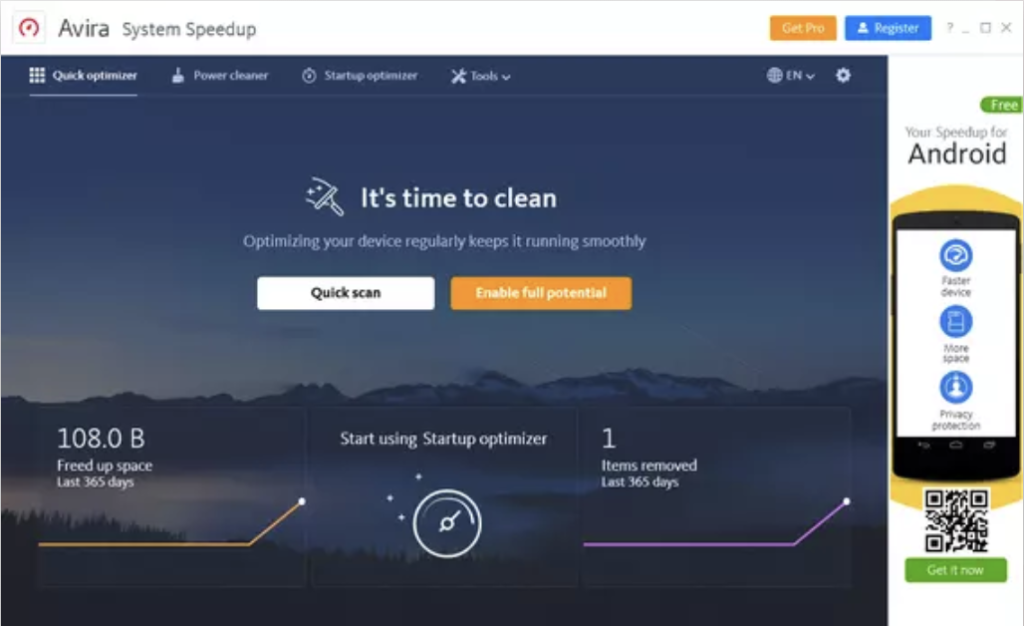
Vuoi comunque eseguire l’overclocking? Ecco come fare.
Ti interessa ancora eseguire l’overclocking? Hai davvero deciso? Per prima cosa, è essenziale effettuare una ricerca e trovare informazioni specifiche che si applichino all’hardware in uso. Per fortuna, il Web è pieno di forum come Overclock.net in cui gli utenti parlano delle proprie esperienze di overclocking e condividono guide per CPU specifiche. Teni presente che non sono perfettamente identiche tra loro. Anche quelli dello stesso modello presentano piccole differenze dovute al processo di produzione. Quindi, alcune avranno una tolleranza leggermente superiore al calore, mentre altre saranno meno stabili.
Ecco i passaggi e le precauzioni essenziali da seguire prima di iniziare:
Passaggio 1: Esegui un benchmark delle prestazioni della tua CPU. Puoi utilizzare uno strumento online come XX per vedere le tue prestazioni attuali. In questo modo avrai un termine di paragone se dovessi misurare le prestazioni in un secondo momento. Leggi il confronto tra i migliori strumenti di controllo delle prestazioni della CPU nella recensione disponibile qui.
Passaggio 2: Controlla la temperatura della CPU. In questo modo potrai misurare le variazione di temperatura che si verificheranno in seguito all’overclocking. Se il computer è già caldo, assicurati di risolvere eventuali problemi di surriscaldamento prima di procedere.
Passaggio 3: Esegui uno stress test della CPU. È una buona idea vedere di cosa è capace la tua CPU prima di andare fino in fondo. Esistono strumenti, come Prime95, che sottopongono (in modo piuttosto crudele) tutti i core del processore centrale a un carico costante del 100% per alcune ore.
Se la temperatura è sotto controllo e le condizioni del sistema sono abbastanza buone da supportare i requisiti di overclocking e se hai registrato le prestazioni di riferimento, è il momento di accedere al BIOS del tuo PC. Qui è necessario modificare le impostazioni per l’overclocking del sistema. Spegni e riaccendi il computer. Al riavvio, premi ripetutamente i tasti CANC, F2 o F10 per accedere ai controlli del BIOS del computer. (L’esatta combinazione di tasti varia, quindi è necessario sperimentare o effettuare una ricerca su Google. Spesso viene visualizzato un messaggio utile, come “Premere F10 per accedere alla configurazione”). Il BIOS contiene solitamente opzioni quali “Impostazioni avanzate della CPU” o “OC/Overclocking”. Alcuni BIOS offrono anche una funzione “Auto-Overclocking”, che potrebbe fornire prestazioni migliori in più in modo sicuro. L’overclocking manuale tende a essere più rischioso, ma di solito consente di ottenere risultati più ambiziosi. Se vuoi davvero provarlo, continua a leggere. In caso contrario, vai alla fine di questo articolo per trovare consigli utili su come velocizzare e ripulire il PC senza overclocking.
Il primo passo per l’overclocking manuale consiste nell’aumentare il moltiplicatore utilizzando il clock di base integrato nella scheda madre. Di solito è impostato su 100 Mhz. Se lo moltiplichi per 36, ottieni 3,6 Ghz. Aumenta gradualmente il moltiplicatore di un core. Quindi salva le impostazioni, riavvia e utilizza il PC come di consueto. Funziona tutto correttamente? Perfetto. Allora puoi tornare nel BIOS e aumentare ancora un po’ il moltiplicatore e infine aggiungere altri core, ma ricordati di procedere con calma. Ricordi chi ha vinto la gara di corsa tra la lepre e la tartaruga?
Ora è il momento di trovare l’impostazione della tensione della CPU. Cerca CPU VCCIN, CPU Vcore, Dynamic Vcore o CPU Voltage nei controlli del BIOS. Di solito il valore è impostato su 1,25. Anche in questo caso si tratta di un esercizio di pazienza. Aumenta lentamente questo valore (ad esempio fino a 1,4). Aumentando con cautela i moltiplicatori e la tensione, potrai eseguire gradualmente l’oveclocking del sistema fino a raggiungere il valore massimo in cui inizia a surriscaldarsi o diventa instabile.
Ma è sempre così indispensabile aumentare la velocità? Forse le nostre crescenti aspettative in termini di rapidità di risposta stanno alimentando uno stress inutile, pregiudicando la nostra capacità di concentrarci e persino di divertirci. Invece di concentrarci sull’overclocking, forse dovremmo pensare di più ad apprezzare i progressi fatti dalla tecnologia. Almeno non dobbiamo inviare fax. Qualunque sia il dispositivo scelto, assicurati che funzioni in modo più sicuro e senza intoppi.












